Sie können Dateien direkt aus Chrome drucken. Wenn in Chrome eine PDF-Datei, eine Textdatei oder ein Bild geöffnet ist, können Sie auf die Tastenkombination Strg + P tippen, um das Druckdialogfeld aufzurufen. Das angezeigte Dialogfeld ist die eigene Druckoberfläche von Chrome, die unabhängig von Ihrem Drucker immer gleich aussieht. Ihr Drucker verfügt möglicherweise über umfangreichere Druckoptionen oder unterstützt möglicherweise nicht die Standardoptionen, Chrome ist dem jedoch mehr oder weniger gleichgültig. Wenn Sie in Chrome drucken müssen, können Sie weiterhin das Systemdruckdialogfeld verwenden.
Chrome System-Dialogfeld "Drucken"
Es gibt zwei Möglichkeiten, um zum Systemdruck zu gelangenDialog aus Chrome. Wenn Sie bereits die Tastenkombination Strg + P gedrückt haben, suchen Sie ganz unten in der linken Spalte nach der Option "Über System drucken".

Um direkt zum Systemdruckdialog zu springen, können Sie die Tastenkombination Strg + Umschalt + P verwenden.
Der Chrome-Druckdialog ist einfachMit den Grundeinstellungen können Sie das Papierformat ändern, die Anzahl der zu druckenden Exemplare auswählen, benutzerdefinierte Ränder festlegen und zwischen Hoch- und Querformat wählen. Wenn Sie diese Einstellungen nicht finden, klicken Sie auf die Option Weitere Einstellungen in der linken Spalte.
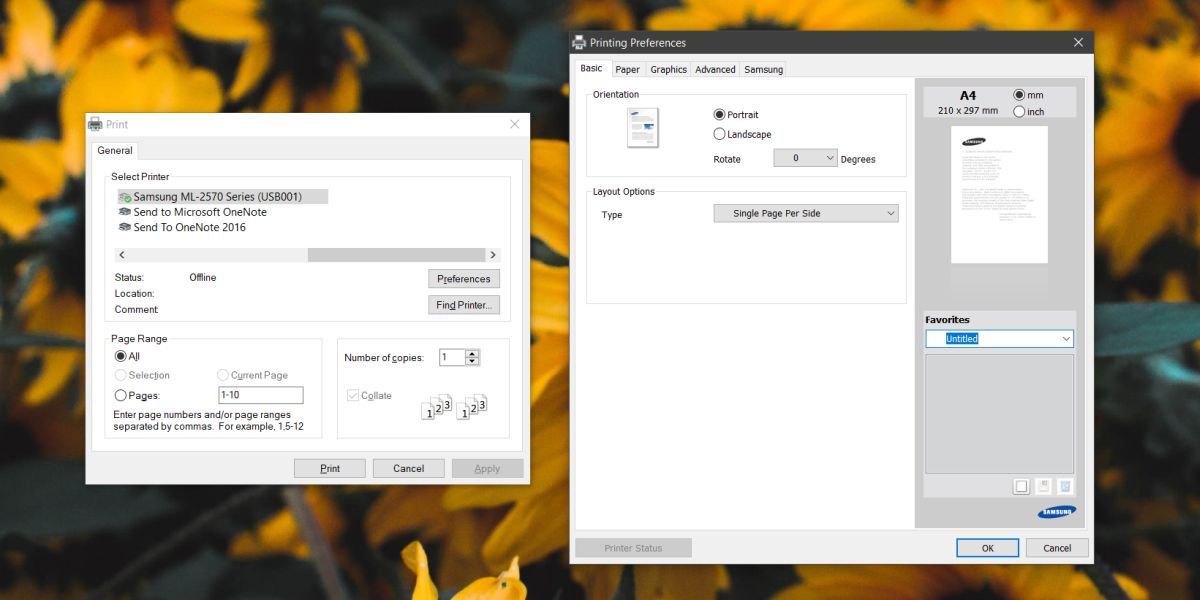
Natürlich verfügt Chrome nicht über erweiterte FarbenVerwaltungsoptionen, die der Druckdialog Ihres Systems möglicherweise unterstützt. Über das Systemdialogfeld können Sie unscharfen Text berücksichtigen, Toner für einen Druckauftrag sparen und sogar ein Wasserzeichen hinzufügen. Wiederum werden im Dialogfeld "Systemdruck" möglicherweise mehr oder weniger Optionen angezeigt, je nachdem, was Ihr Drucker tun kann.
Chrome bietet für viele eine vereinfachte BenutzeroberflächeDinge, die andere Browser nicht tun. Firefox sendet Druckaufträge direkt an den Systemdruckdialog. Auf der anderen Seite hat Chrome eine vereinfachte Version davon, ähnlich wie es eine eigene vereinfachte Version des Task-Managers hat.
Wenn Sie Druckaufträge über an Ihren Drucker sendenChrome, und sie scheinen hängen zu bleiben, können Sie versuchen, die Druckoptionen des Systems zu verwenden. Damit Chrome drucken kann, muss Ihr Drucker richtig konfiguriert sein. Dies kann über allgemeine Druckertreiber geschehen, die von Ihrem Betriebssystem (Windows oder macOS) installiert werden, oder über modellspezifische Treiber, die Sie installiert haben. Wenn ein Druckauftrag sowohl über Chrome als auch über das System-Druckdialogfeld nicht abgeschlossen werden kann, liegt dies möglicherweise daran, dass er nicht richtig konfiguriert ist, dass ein Problem mit den verwendeten USB-Anschlüssen vorliegt oder dass das Druckerkabel verwendet wird.













Bemerkungen